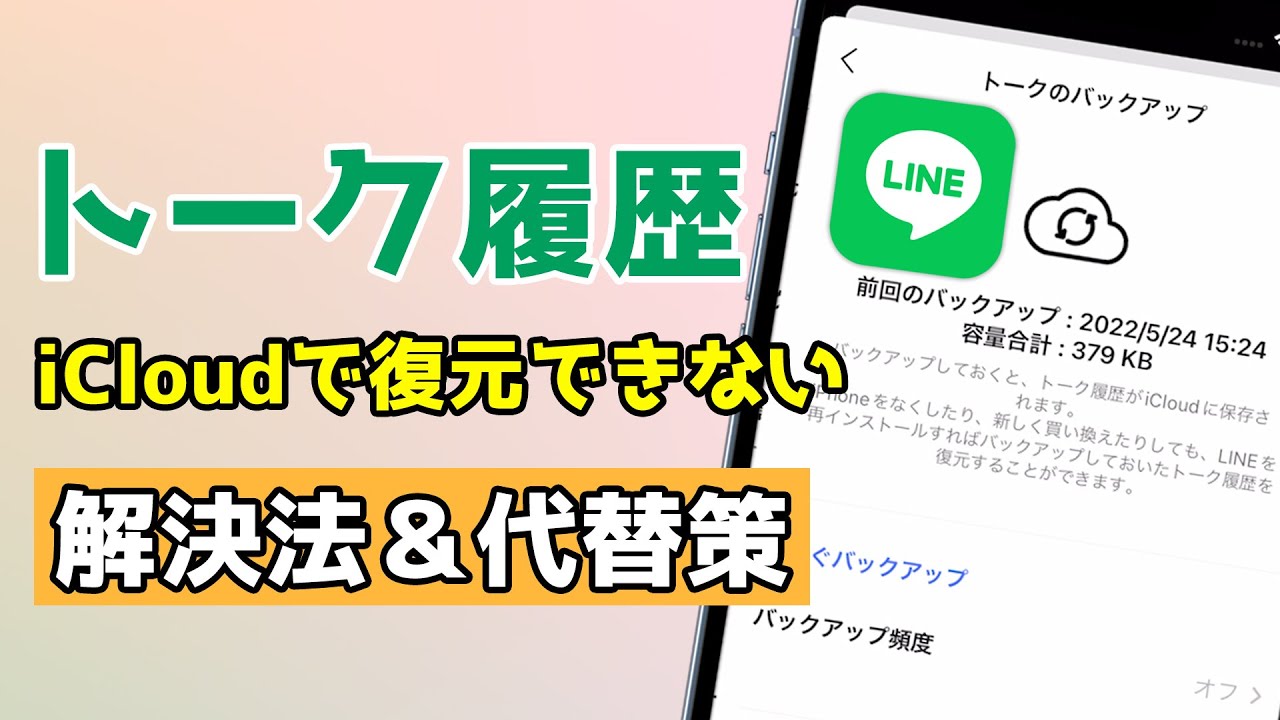アンインストールせずにiCloudからLINEデータを選択的に復元できます。
機種変更する際、LINEトークをバックアップして引き継ぎのが通常のやり取りですが、一体iCloudからバックアップしたLINEデータをいかに復元できるのかを詳しくガイドラインを作って、皆さんにお役に立てれば幸いです。

この記事ではiCloudからバックアップしたLINEデータを復元する方法、加えてiCloudの完璧な代替品を紹介します。なぜ完璧だとすると、誤削除などの関係で突然LINEトーク履歴か添付ファイルをなくした場合、ChatsBack for LINEでたった数ステップで簡単に復元できます。初心者でもわかりやすく操作できます。
Part1:iCloudからLINEデータを復元する事前準備
iCloudからLINEデータを復元に関するビデオ⇩
まずiCloudで復元するにはバックアップが不可欠です、旧端末でLINEトーク履歴をバックアップしよう。仮にバックアップ済みなら、直接iCloudで復元する方法に移動しましょう!
▼iCloudでLINEをバックアップする手順:
ステップ1:「iCloud Drive」をオンにする>LINEの「歯車マーク」>「トーク」を選択します。
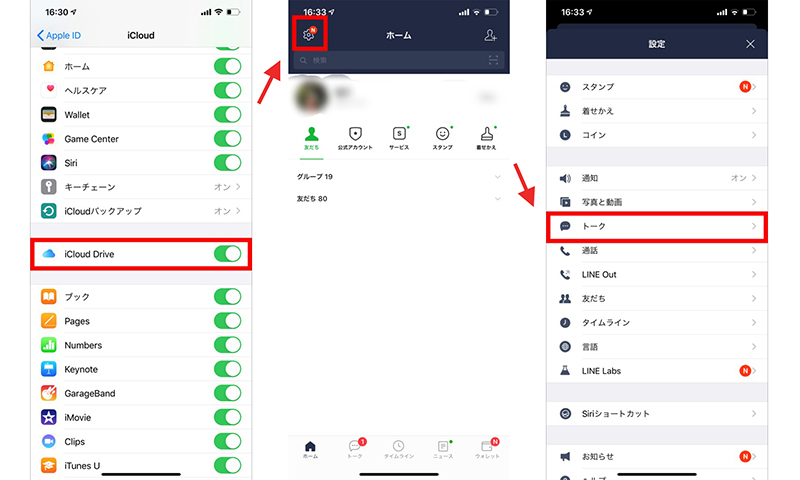
ステップ2:「トークのバックアップ」>「今すぐバックアップ」をタップします。

これでiCloudでラインのバックアップは終わります。次にiCloudでLINEトークを復元しましょう!
Part2:iCloudからLINEデータを復元する方法
LINEのデータを保存している場合、新しいデバイスに移行したり、アプリを再インストールしたときに、データを復元する必要があります。この部分では、iCloudを使ってLINEデータを復元する方法を解説します。
1iCloudからLINEデータのみを復元 - 再インストール不要
普通の方法でiCloudからラインを復元するには、他のデータも一緒に復元します。でも、LINEデータ復元に専用ソフトChatsBack for LINEを利用すれば、LINEデータのみをプレビューしながら選択的に復元することは可能です。
ChatsBack for LINE
- 【デバイスストレージから復元】紛失されたLINEトークと添付ファイルをiOS / Androidデバイスのストレージから直接復元できます。
- 【iTunesファイルから復元】ワンクリックでiTunesファイルをプレビューして選択的に復元できます。
- 【バックアップファイルから復元】バックアップしてから、ファイルリストを並んで、好きなファイルを復元することができます。
- 【無料バックアップ】データの紛失などを防ぐために、無料のバックアップができます。バックアップファイルを並んでいるので、上書きされる恐れなく、復元できます。
▼iCloudからラインデータのみを復元する手順:
ステップ1:まず、上記のボタンをクリックしてソフトを無料でダウンロードし、起動します。ホーム画面で「LINEデータ復元」>「バックアップから復元」>「iCloud」を選択します。
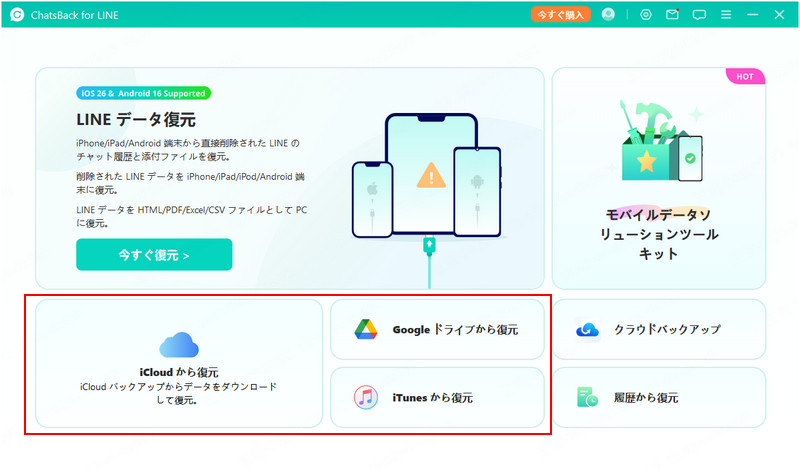
ステップ2:Apple IDとパスワードを入力して、iCloudにサインインします。
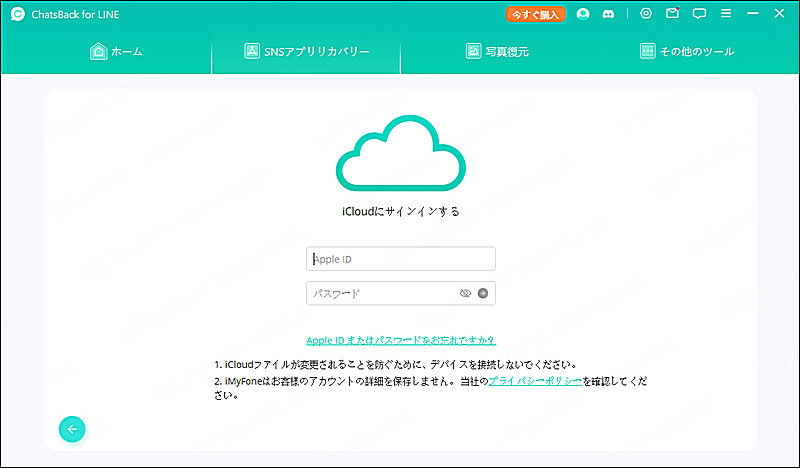
ステップ3:データのスキャンが終わると、復元したいデータを選択して、「PCに復元する」をクリックして、保存場所を選択すると完了です。
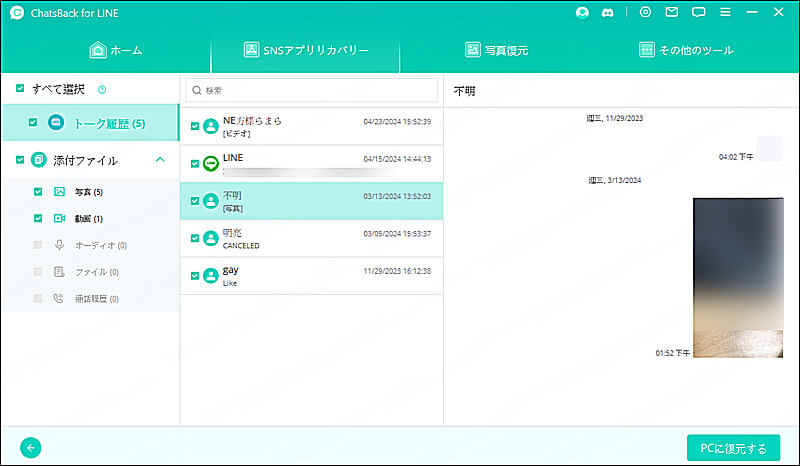
2iCloudからLINEを復元する - 再インストール必要
プロなラインデータ復元ツールでLINEのみを復元する以外に、iPhoneを機種変更した後や再インストール後に、iCloudからLINEのデータを復元する方法もあります。
▼ iCloudでLINEトークを復元する手順:
ステップ1:新端末でLINEをダウンロードしてインストールします。LINEでログインをタップします。
ステップ2:電話番号でログインを選択して、認証番号、パスワードの順で入力します。
ステップ3:次に「トーク履歴を復元」を選択して、iCloudからLINEのバックアップを復元開始です。
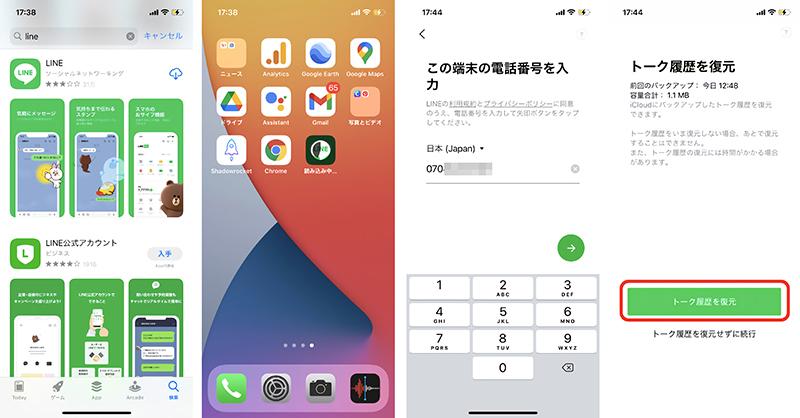
これで簡単にバッグアップ復元完成です。ただし、上記でも話したようで、iCloudでは避けることができない不可欠な問題があります。
- iCloudで復元するにはまず容量制限があるので、知らないうちにバックアップすると、バックアップ失敗の恐れがありますし、大事なデータを失います。
- またiCloudでバックアップするには最後のバックアップファイルのみ保存できるので、知らないうちにデータが上書きされる恐れでもあります。
Part3:iCloudでLINEを復元できない?原因&対処法
LINEの大切なトーク履歴をiCloudから復元しようとしても、「復元できない」「データが表示されない」といったトラブルに直面することがあります。続いては、iCloudでLINEが復元できない主な原因とその対処法をわかりやすく解説します。
iCloudで復元できないLINEトーク履歴を復元する方法
1iCloud Driveがオフになっている
LINEのバックアップ・復元にはiCloud Driveが有効である必要があります。設定でオフになっているとバックアップが検出されません。
対処法:iCloud Driveをオンにする
設定>Apple ID>iCloud>iCloud Driveをオンにしましょう。LINEのスイッチもオンにするのを忘れずに!
2同じ電話番号・Apple IDでログインしていない
バックアップを作成したときと同じ電話番号・Apple IDでログインしていないと、LINEのトーク履歴が見つからないことがあります。
対処法:同じ電話番号やAppleアカウントでログインしているか確認
バックアップ作成時のアカウント情報と一致していないと復元できません。設定を見直しましょう。
3iCloudの容量不足
バックアップ自体が保存されていない、あるいは途中で失敗している可能性があります。iCloudの空き容量も確認しましょう。
対処法:iCloudに十分な空き容量があるか確認
設定から「iCloudストレージ」を確認し、容量が不足している場合は不要なデータを削除または容量の追加を検討してください。
4iCloudバックアップが作成されていない/不完全
LINEアプリ上で「バックアップ完了」と出ていても、実際にはiCloudに保存されていない場合があります。
対処法
ステップ1:LINEアプリを開き、「設定」>「トーク」>「トークのバックアップ」をタップします。
ステップ2:「前回のバックアップ日時」とサイズを確認します。
ステップ3:表示されていなければ再度手動でバックアップを実行します。
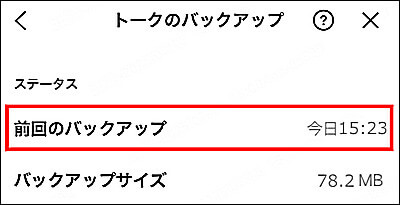
5Wi-Fi接続やネットワークが不安定
iCloudからLINEを復元する際には、安定したインターネット接続が必須です。特にLINEの復元データはサイズが大きいため、モバイル回線や弱いWi-Fi環境では途中で失敗することがあります。
対処法
可能であれば自宅の高速Wi-Fi環境で操作を行う
公共Wi-Fiは避ける(不安定な通信によるエラーが起きやすいため)
ルーターの再起動やWi-Fiの切り替え(5GHz⇔2.4GHz)も有効
ご注意:
LINEの復元中は、Wi-Fiを切らない/アプリを閉じない/スリープにしないことも重要です。途中で通信が切れると、復元処理は最初からやり直しになる可能性があります。
追記:LINEデータが誤削除されたら復元する裏ワザ - バックアップなし
仮に誤削除、データ紛失などの突然事故で、LINEトーク履歴、添付ファイルなどのデータを失ったら、専門的なLINEデータを復元するソフト - ChatsBack for LINEは紛失 / 削除されたLINEトークと添付ファイルをiOS / Androidデバイス、iCloud、iTunesバックアップからデバイス、PCに直接復元できるし、復元する前にまずデータをプレビューして確認できます。もちろんLINEをアンインストールして再インストールも必要なし、極便利です。
▼バックアップなしでもLINEデータを復元する手順(iPhoneを例に):
ステップ1:画面の指示通りでデバイスをPCに接続して、「デバイスから復元」を選択して、「スタート」をクリックします。

ステップ2:復元したいデータを選んで、「デバイスに復元」か「PCに復元」を選択します。

ステップ3:同じLINEアカウントにログインします。しばらく待ってからLINEデータ復元成功です。

終わりに
日々、iPhoneに蓄積されているLINEのトーク履歴は、紛失故障対策や機種変更時に備え適切なバックアップを取るのは必要となっています。LINEデータの紛失、ご削除などの時はまず専門的なLINEデータを復元するソフト - ChatsBack for LINEを先にお試しましょう!値段以上の価値を保証できます。興味があれば、ぜひ下のボタンをクリックして無料でダウンロードし、体験しましょう。